手順
- ご利用になる Wi-Fi のESSIDとパスフレーズを “ワイヤレスネットワーク名(ESSID)” と”パスワード(Wi-Fi パスフレーズ)”に入力します。
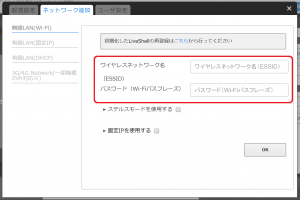
- ステルスモードや固定 IP を使用する際には、”ステルスモードを使用する”や”固定 IP を使用する”にチェックを入れ必要事項を入力してください。必要事項の入力内容についてはご利用のネットワークの管理者などにお問い合わせください。
*ステルスモードや固定IPを利用しない場合にはチェックをする必要はありません。
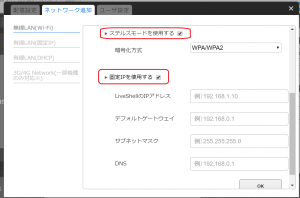
- [OK]をクリックします。
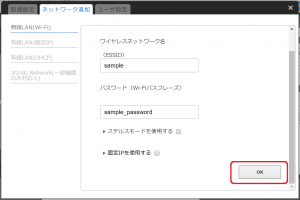
- 付属品の設定ケーブルで、LiveShell PRO の MIC-IN 端子とお使いのPCやスマートフォンのイヤホン端子を接続します。
この時 LiveShell PRO に有線LANケーブルを接続しないでください。

- PC またはスマートフォンで
①音量設定がOFFになっていないこと、
②音量が最大になっていること、
③音楽や動画を再生中であるなど別の音が出ていないこと
を確認します。
音声情報にて各種設定情報を伝達するので、音量が十分でなかったり、別の音が混ざると LiveShell PRO 側で受信できない場合があります。 - 再生ボタンをクリックします。クリック後は”再生中… X/X 秒”と表示されます。
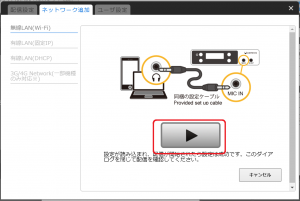
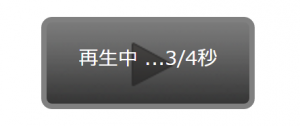
- 設定が読み込まると、LiveShell PRO 本体液晶画面が自動的に遷移をし、”Wi-Fi ドングルかLAN を検出しています”というメッセージを表示し、設定された Wi-Fi への接続を始めます。
本体液晶画面が自動的に変化したことを確認したら、設定は完了ですのでウィンドウを右上の[X]をクリックしてウィンドウを閉じてください。
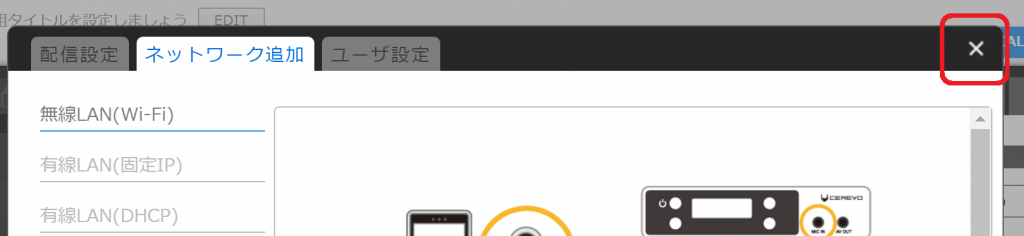
注意
- LiveShell PRO は初期のファームウェアおよび無線 LAN アダプタでは 2.4GHz 帯のWi-Fi にのみ対応しています。
5GHz 帯のWi-Fiに接続についてはこちらをご参照ください。 - 再生ボタンを押せない場合にはブラウザを変えてお試しください。
- 再生ボタンを押しても画面の自動遷移が起きない場合には、PCやスマートフォンの音量設定を見直してください。
- 無線 LAN のアクセスポイントの情報は最大10件まで本体メモリに記録され、それ以上は古いものから消去されます
- 最後に設定されたものが一番若い番号 (Wi-Fi No.) になります。複数のアクセスポイントが検出された場合、番号の若いものが優先されます。
- ステルス設定されたアクセスポイントは検出されませんので、ステルスのアクセスポイントに接続するためには、そのアクセスポイントを最後に設定する必要があります。
